- Бағдарламаны VC бағдарламасынан компьютерге жүктеу үшін төмендегі екі әдісті қолдануға болады.
- Екінші тәсілі
- VC-ден компьютерге бейне жүктеудің визуалды демонстрациясы
- SaveFrom - ең жақсы ассистент
- Қызметті жүктеу-VK-Videos
- Тегін қолданбалар
- VKMusic
- «ВКонтакте» -тен бейне жүктеудің қолмен әдісі
- 1-қадам. VideoMASTER бағдарламасын орнатыңыз.
- 2-қадам. Контактінің сілтемесін қосу.
- 3-қадам. Бейне жүктеп алыңыз.
- 4-қадам. Бейне түрлендіру
- 5-қадам. Бейне өңдеу
- Айырбастаусыз SaveFrom
- Android бойынша «ВК үшін бейне»
- В.К.Мусик - музыка үшін ғана емес
- Бағдарламаларсыз ВК-нан бейнелерді жүктеп аламыз
Бәріңе сәлем. Бүгін VC-тан компьютерге бейне жүктеудің екі жолын үйренесіз. Біріншісі, сіз білесіз бе, үшінші тараптың Savefrom торабы арқылы, ал мұнда браузер арқылы қолмен екінші.
Қарап шығуды бастамас бұрын, мен әртүрлі бағдарламаларды немесе плагиндерді пайдаланбауға тырысатынымды бірден айтайын әлеуметтік желілер , өйткені оларсыз барлығы жақсы жұмыс істейді. Және сен де табысқа жетесіз. Сонымен қатар, егер компьютерде онсыз ештеңені жасамасаңыз, компьютер жұмыс істей береді))
Бағдарламаны VC бағдарламасынан компьютерге жүктеу үшін төмендегі екі әдісті қолдануға болады.
Бір әдіс
Яғни Savefrom сайтына барыңыз, сілтемені өрісте кіргізіңіз және батырманы басыңыз - ЖҮКТЕУ.
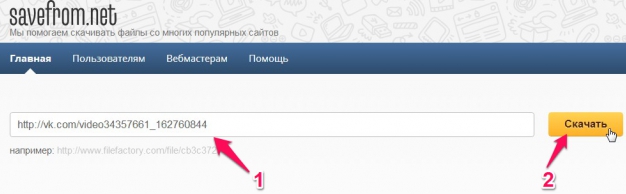
2. Savefrom ішіндегі контактініден бейнеклипке сілтемені енгізіңіз
Енді қажетті бейне пішімін таңдап, оны басыңыз. Содан кейін жүктеу басталады.
Назар аударыңыз! Whats жоғары сапа , егер бейне өзін жоғары сапалы автормен жүктеп алған болса ғана қол жетімді болады. Егер бейне жазылған болса тұрақты телефон онда ұсынылған нұсқалар орынды болады.
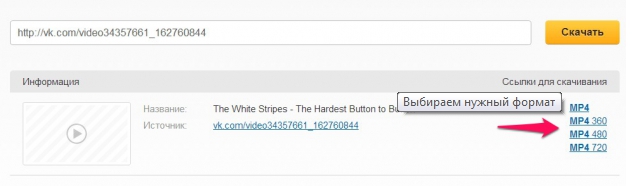
3. Сапаны таңдаңыз және бейне жүктеңіз
Бұл тәсілмен айналысыңыз. Ал енді келесі ...
Екінші тәсілі
Бұл әдіс үшін мен бейнеклип дайындадым. Ол төмен. Өйткені, бұл бірінші рет жұмыс істемеуі мүмкін, бірақ оны жүктеуге соншалықты ұнайды деп сенемін))
Мәселен Біз бейнежазбаны тауып, іске қосу үшін іске қосамыз, мен сияқты. Осыдан кейін, тінтуірдің оң жақ түймесі бейнеде емес, бірақ бетінің шетінде (крестпен белгіленген), тінтуірдің оң жағын басып, «Элементтің кодын қарау» тармағын таңдаңыз.
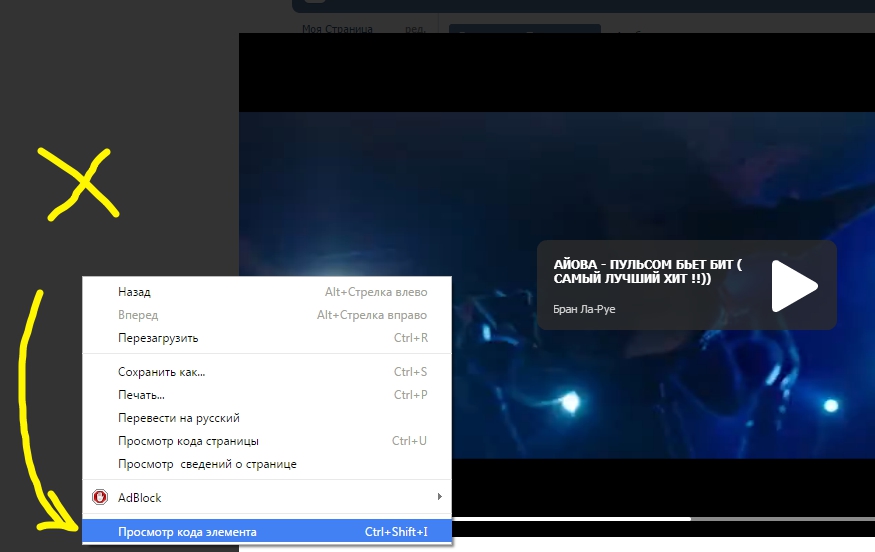
Контактте жүктелген бейнематериалдардың көпшілігі «.mp4» кеңейтіміне ие. Сондықтан, ашылатын кодта, Ctrl + F пернелер тіркесімін басыңыз және біз «mp4» енгізілетін іздеу өрісі пайда болады.
Суретті қараңыз:
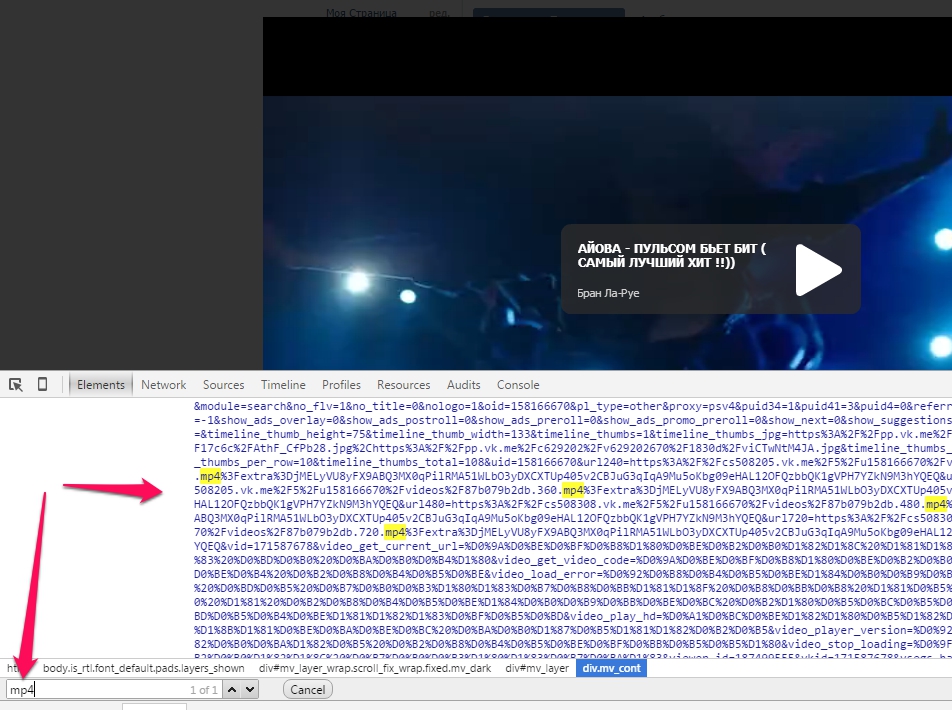
Бірнеше опция табылғанын және әрқайсысының жанында «... 360.mp4», «... 480.mp4», «... 720.mp4» деген сандар бар екенін ескеріңіз. Сіз оны болжаған кезде - бейне сапасы.
Сізге тек тышқанның сол жақ батырмасында ҚОШ КЕЛДІҢІЗ керек, сілтемені қалаған сапамен көшіріп, «http .........» бастап және аяқталатын ... «... 720.mp4» (мысалы, 720 сапасын таңдадым, бірақ барлық бейнелерде бұл мүмкін емес)
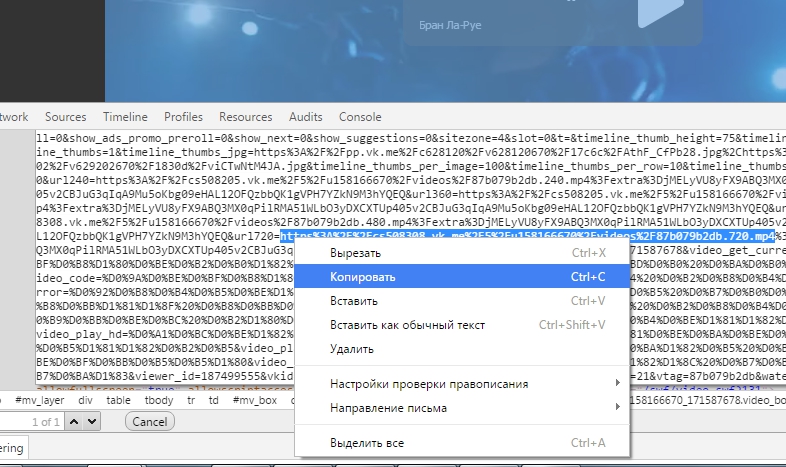
https% 3A% 2F% 2Fcs508308.vk.me% 2F5% 2Fu158166670% 2Fvideos% 2F87b079b2db.720.mp4
Келесі пішінге ауыстырыңыз:
«% 3A» - «:»
«% 2F» - «/»
Мынаны аламыз:
https: // cs508308.vk.me/ 5 / u158166670 / videos / 87b079b2db.720.mp4
енді біз оны енгіземіз мекенжай жолағы браузер, тінтуірдің оң жақ түймешігі арқылы - «Басқаша сақтау ...»
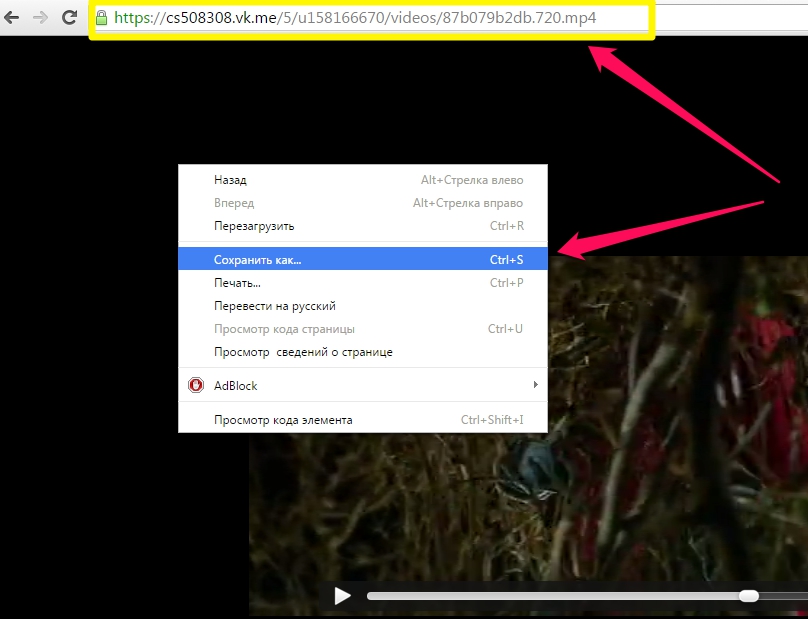
Осымен болды! Егер сізде сұрақтар туындаса, төмендегі ескертулерді сұраңыз.
VC-ден компьютерге бейне жүктеудің визуалды демонстрациясы
«ВКонтакте» әлеуметтік желісі үлкен көлемдегі бейнелерді сақтайды. Сізге, кем дегенде, сіздің компьютеріңізге немесе смартфонға ұнаған бейнені жүктеуді бір рет қалағаныңыз жөн. Дегенмен, бұл жерде жоқ: осындай мүмкіндіктің орны бізге тек өлімге әкелмейді. Дегенмен ...
Бұл тыйым салудың көптеген жолдары бар. Тегін қызметтің, қосымшалардың және жай ғана қолдардың көмегімен ВК-дан бейнелерді жүктеу туралы әңгімелестік.
SaveFrom - ең жақсы ассистент
Қызметпен таныссыз ба? Егер жоқ болса, мен сізге айтамын: бұл веб-ресурс өз жүктеу функциясы жоқ түрлі сайттардағы медиа мазмұнды жүктеуге арналған. YouTube, Facebook, OK.ru, VK.com және тағы басқалар сияқты.
Жаңа дизайн бойынша «ВКонтакте» -қа ауысудың алдында Savefrom.net-ды пайдалана отырып, видео жүктеу жеңіл болды. Бейнеге сілтеме жасау үшін жеткілікті өзіндік бет батырмасын басыңыз. Өкінішке орай, бұл әдіс енді жұмыс істемейді, бірақ тағы біреуі бар - « SaveFrom » браузерлік қосымшасы . таза көмекші .
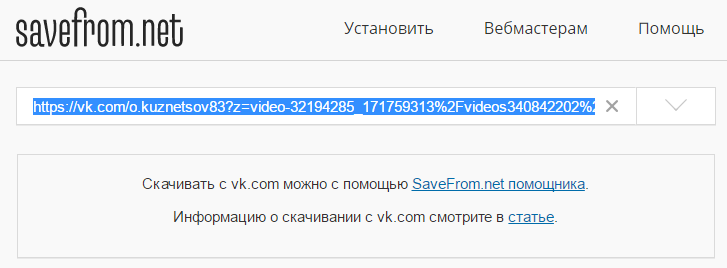
Орнатудан кейін « SaveFrom Assistant » « Жүктеу » түймесін тікелей VK бейне ойнатқышына қосады. Оны басып, тиісті ажыратымдылықты таңдап, бейне « Жүктеулер » қалтасына өтеді.
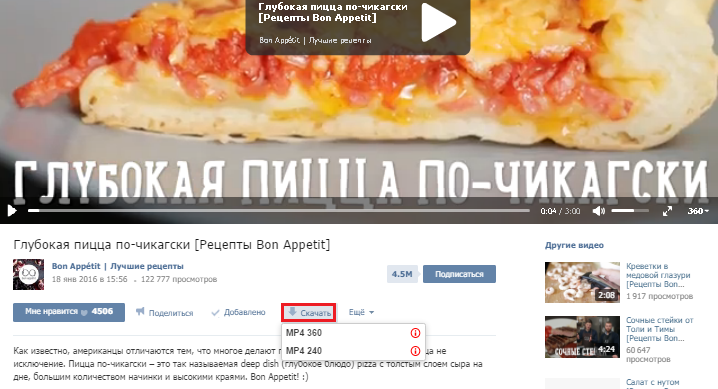
Мәселелер туындаған жағдайда (« Жүктеу » түймесі пайда болмаса немесе жұмыс істемейді), SaveFrom.net-тен ең соңғы нұсқаны жүктеу арқылы ассистентті қайта орнатып көріңіз немесе төменде талқылайтын әдістерді қолданыңыз.
Қызметті жүктеу-VK-Videos
Интернет қызметі ыңғайлы, себебі ол ешқандай тіркеуді немесе VK авторизациясын талап етпейді. ВК сайтына барыңыз, қажет бейнеге сілтемені көшіріп, оны «ВК сілтемесін енгізіңіз ... » (скриншотта бөлектелген) қойыңыз да, « MP4 жүктеу » немесе « MP4 HD жүктеу » түймесін басыңыз (егер сіз материалды ең жақсы сапа соңғы таңдаңыз).
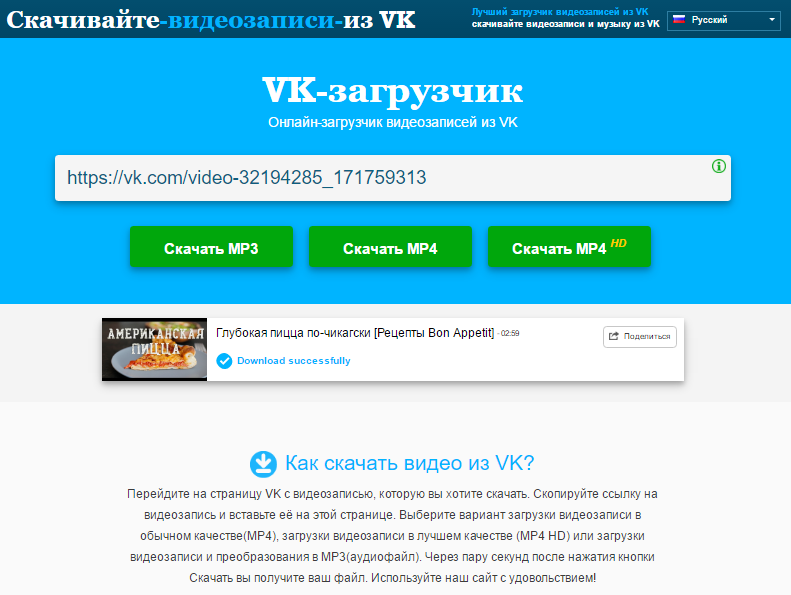
3-5 минуттан кейін бейне « Жүктеулер » қалтасында сақталады.
Өкінішке орай, Download -VK-Videos тек қана бейнелерді жүктеп алады қоғамдық қолжетімділік . Оның жеке мазмұны қол жетімсіз.
Тегін қолданбалар
Click YouTube арқылы
YouTube-тан басу бағдарламасы әртүрлі веб-ресурстардан бейне және аудио жүктеудің өте ыңғайлы әдісі болып табылады. Оны «ВКонтакте» -тен материалдарды жүктеу үшін немесе одан жаңартып пайдалану үшін: алдыңғы нұсқаларда бұл функция жұмыс істемеуі мүмкін.
Тегін YouTube By Click опциясы сізге таңдауға мүмкіндік береді:
- Жүктелген мазмұн сақталатын қалта.
- Пішім MP4 (дыбыстық бейне) немесе MP3 (тек дыбыс) болып табылады. Басқа форматтар тек премиум пайдаланушылары үшін қол жетімді.
- Сапа қарапайым. Басқа рұқсаттарды таңдау ақылы лицензия иелерінің артықшылығы болып табылады.
- Бір уақытта жүктеу саны шектеусіз.
Алғашқы үш опция жоғарғы мәзірде (скриншотта бөлектелген) конфигурацияланған. Төртінші параметр параметрлер бөлімінде. Параметрлерге жету үшін төменгі сол жақ бұрыштағы тісті дөңгелегі бар түймені басыңыз.
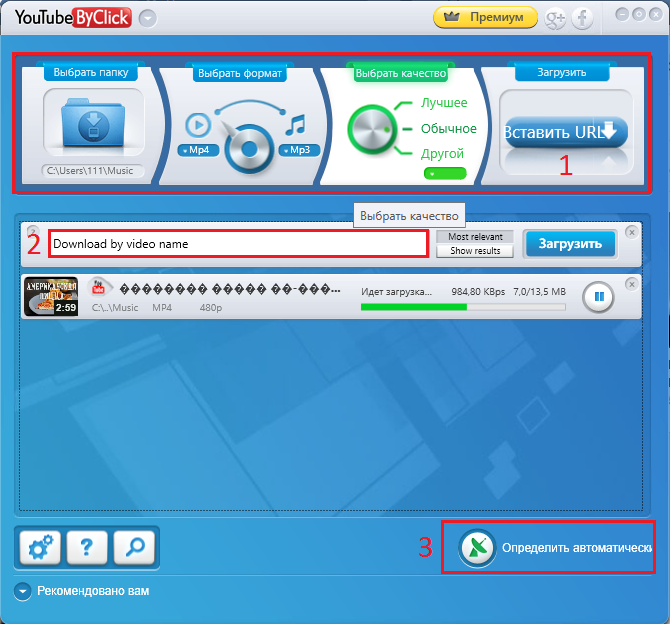
Бейнені VK-дан жүктеп алу үшін, оның мекен-жайын аралық сақтағышқа көшіріп, « URL қою » бағдарламасының терезесінде (скриншоттағы бөлікпен белгіленген) басыңыз. Бейнеңіздің нақты атын білсеңіз, мысалы, «Deep Chicago Pizza», оны « Бейне атауы бойынша жүктеу » өрісіне енгізіңіз (екеуімен белгіленген) және « Жүктеу » түймесін басыңыз.
Үшінші жүктеу опциясы аралық сақтағыштағы бейнені автоматты түрде анықтау болып табылады. Бұл скриншотта 3 таңбаланған опция белсенді болса, жұмыс істейді, сілтемені көшіргеннен кейін, экранда файлды жүктеуді сұрайтын экран пайда болады.
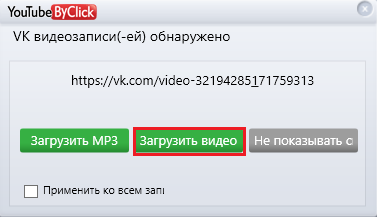
YouTube бағдарламасының ұқсас қосымшалары бойынша артықшылықтары жоғары жүктеу жылдамдығы және кез-келген материалдарға, соның ішінде жеке меншікке қол жеткізу болып табылады.
VKMusic
VKMusic бағдарламасы пайдаланушылардың жеке беттерінен, сондай-ақ достар мен олардың тиесілі қауымдастықтар беттерінен жеңілдетеді. VK есептік жазбаңызға кіргенде, бағдарламадағы « Менің бейнелерім » және « Достар / топтардың бейне жазбалары » бөлімдерінен мазмұнды көрсетуіңізге болады (екеуі де « ВКонтакте » мәзірінде), содан кейін компьютеріңізге қажетті нәрсені жіберіңіз.
Осылайша, тізімде бір немесе бірнеше бейнелерді белгілеңіз (Ctrl пернесін басып тұрып) және « Жүктеу үшін қосу » түймесін басыңыз. Содан кейін бейне сапасының деңгейін көрсетіңіз және қаласаңыз, жүктеудің барысы.
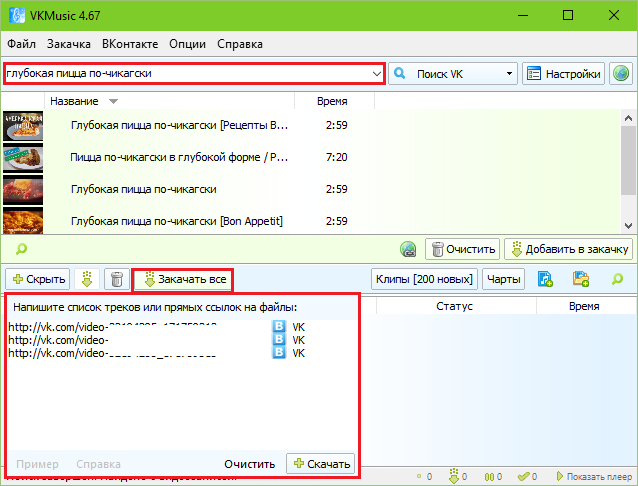
Сонымен қатар, VKMusic бейнемазмұнды атаумен таба алады - іздеу жолы негізгі терезенің жоғарғы бөлігінде орналасқан, сонымен қатар тікелей сілтемелер арқылы файлдарды жүктейді. Соңын ендіруге арналған терезе төменгі сол жақта орналасқан.
«ВКонтакте» -тен бейне жүктеудің қолмен әдісі
Бұл әдіс жақсы, себебі ол қосымшаларды орнатуды қажет етпейді және әрқашан жұмыс істейді - кез-келген дизайнмен және ВК сайтындағы бейне ойнатқыштың кез-келген нұсқасымен.
Мәселен, браузерде қажетті ВК бетін ашыңыз және бейнені ойнатқышқа салыңыз. Бірдей бетте жасалып, әзірлеуші құралдарын ашыңыз: пернетақтада Shift + Ctrl + i пернелерін басыңыз немесе браузер мәзірінде тиісті элементті табыңыз.
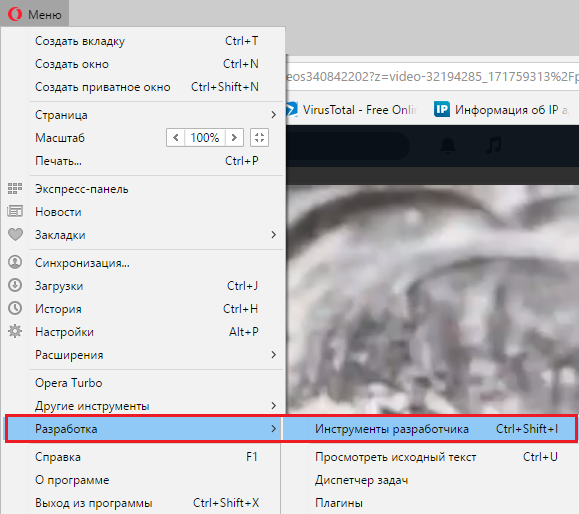
Терезенің оң жақ жартысында ашылатын «Әзірлеуші құралдарының» мәзірінде « Желі » бөліміне өтіңіз. Ойнату бейне түймешігін басыңыз. Содан кейін, жазбалар оң жағындағы кестеде пайда болады: олардың біреуі файлға тікелей сілтеме болады. Мұның екі белгі бойынша екенін білуге болады:
- жазба түрі («Түр» бағанында) « медиа » немесе « бейне » болады;
- файл өлшемі (Size) нақты бейне өлшеміне, яғни бірнеше мегабайтқа кеңес береді.
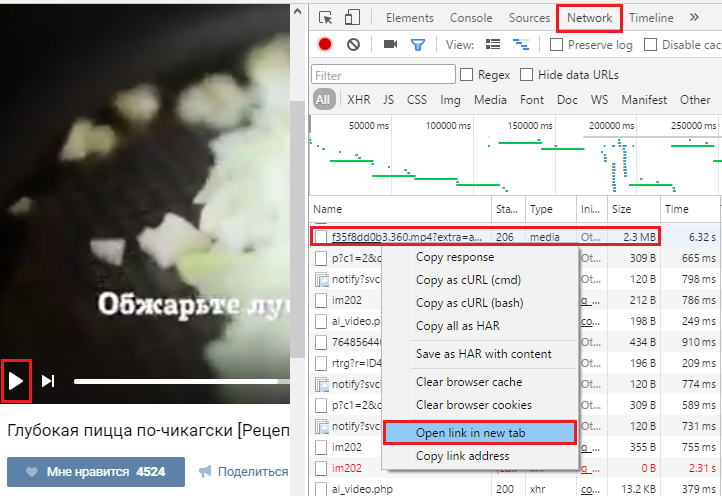
Бейне жаңа браузер қойындысында ашылғанда, оны тінтуірдің оң жағымен басып, « Видеоны сақтау » пәрменін таңдаңыз.
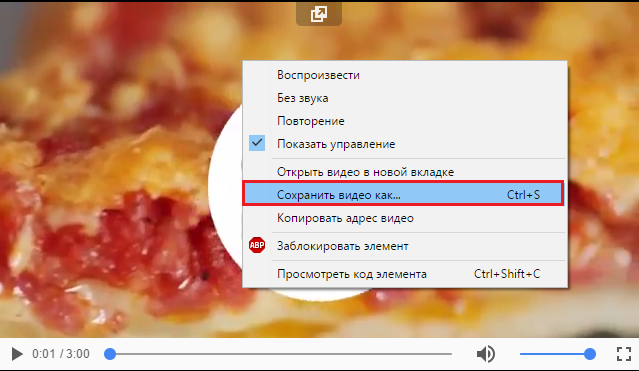
Содан кейін сақтаудың орналасқан жерін көрсетіп, файлға ыңғайлы ат беріңіз. Қолдарыңыз бен би билеңіз: қазір ол сіздің толық күшіңізде.
Жақсы жүктеп алыңыз!
«ВКонтакте» - әмбебап байланыс құралы ғана емес, сонымен қатар танымал мультимедиалық хостинг. Әр минут сайын оған мыңдаған видео клиптер, музыкалық файлдар мен фотосуреттер жүктеледі. Осыған байланысты, пайдаланушылар жиі сұрайды: Контактілерден бейнелерді қалай жүктеуге болады? Бұл өте оңай жаңа нұсқасы VideoMASTER бағдарламалық жасақтамасы. Контактіден бейне жүктеу үшін бірнеше қарапайым қадамды орындау керек. Төменде біз оларды тізімге енгізіп, олардың әрқайсысымен бөлісеміз. Кеңестерді практикада қолданыңыз және әлеуметтік желідегі кез-келген бейнені жүктеп алып, оны компьютерде сақтай аласыз!
1-қадам. VideoMASTER бағдарламасын орнатыңыз.
Ең алдымен VideoMASTER және оны компьютерге орнатыңыз. VideoMASTER - бұл бейне айналдырудың әмбебап құралы ғана емес, сонымен бірге бейнемен жұмыс істеу үшін пайдалы утилита. Атап айтқанда, бағдарлама сізге Контакт пен YouTube-тан бейнелерді тез және тиімді жүктеуге мүмкіндік береді. Жүктеу аяқталғаннан кейін, VideoMASTER.exe файлын іске қосыңыз. Экранда пайда болатын нұсқауларды орындаңыз. Орнатқыңыз келген қалтаны таңдап, жұмыс үстеліндегі бағдарламаға сілтеме жасаңыз. Содан кейін, мұрағат босағанша күте тұрыңыз және бағдарламада жұмыс істей бастаңыз.

2-қадам. Контактінің сілтемесін қосу.
Келесі қадам VideoMASTER ішіндегі бейнеге сілтеме қосуды қамтиды. Мұны істеу үшін, Файл> Сайттардан бейне жүктеу мәзіріне өтіңіз . Одан кейін, ВКонтакте сайтының белгішесін таңдаңыз. Пайда болған шолғыш терезесінде бетті ашыңыз оң бейне ролик. Браузердің мекенжай жолында беттің URL-мекенжайын бөлектеңіз және көшіріңіз. Содан кейін VideoMASTER бағдарламасында Кірістіруді қосу түймешігін басыңыз. Сіз беттің адресі және бейнефайлдың атауы көрсетілетін диалогтық терезені көресіз. Бейнені сақтау үшін бейне ажыратымдылық пен қалтаны таңдаңыз. Содан кейін Жүктеу түймешігін басыңыз .
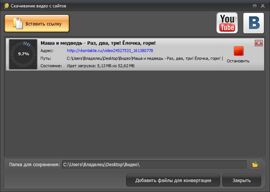
3-қадам. Бейне жүктеп алыңыз.
Файлды Контактіден жүктеп алуға біраз уақыт кетеді, содан кейін жүктелген бейнені дереу көре аласыз. Мұны істеу үшін Қалтаны ашу түймешігін басып, сақталған бейнені іске қосыңыз. Қажет болса, кез келген уақытта бейнені жүктеуді тоқтата аласыз, ол оң жақта қызыл түспен көрсетілген. Сіз сондай-ақ жүктеу процесін қадағалай аласыз: тиісті ақпарат экранда пайызбен көрсетіледі.
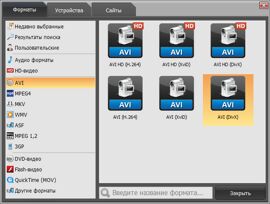
4-қадам. Бейне түрлендіру
Кейде контакт бейнеінен жүктеп алу қажет. Мысалы, кейбір ойыншылар FLV бейне ойната алмайды. Кескінді қалаған пішімге немесе бағдарламада тікелей қолдануға болатын нақты құрылғыға түрлендіріңіз. Мұны орындау үшін, Қайта өңдеу үшін файлдарды қосу түймешігін басыңыз . Содан кейін пішім каталогында AVI (DivX) немесе кез келген басқа қалаған пішімді таңдаңыз. Бағдарлама танымал бейне форматтардың көпшілігін қолдайды, сондай-ақ iPod, iPad, ұялы телефондар және басқа да портативті құрылғылар.
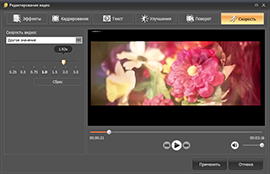
5-қадам. Бейне өңдеу
VideoMASTER көмегімен Сіз Контактіден жүктелген бейнелерді оңай өңдей аласыз: бейнеден дыбыс шығарады немесе бейнені ауыстыру, қию және желім бөліктерін жасау, субтитрлерді қосу және т.б. Сіздің компьютеріңізде VideoMASTER бағдарламасын орнату арқылы сіз тек қана Контактілерден бейнелерді жүктеп қана қоймай, бейне файлдармен жұмыс істеудің әмбебап құралын аласыз. Өтініште Интернеттен кез келген жүктелген бейнені түбегейлі өзгертуге көмектесетін бірқатар әсерлер бар. Бағдарламаға салынған құралдарды пайдалану сізге шығарылған файлды мүлдем өзгеше алуға мүмкіндік береді, кейде бастапқыда жүктелгеннен бірнеше есе артық.
VideoMASTER - сіздің компьютеріңізге жүктеп алғаннан кейін, «VKontakte бейнесін қалай жүктеуге болады?» Сұрағы танымал бейне конвертер. Сізге бір рет және сізді алаңдатпай қоймайды. Бейнеңізді компьютерде сақтап қана қоймай, оны компьютерде Интернетке қосылмаған кезде де көруге болады. Ыңғайлы бағдарлама көмегімен кез-келген бейнені World Wide Web-тен жүктеп, бағдарламалық жасақтаманың арнайы функцияларын қолданып дисплейге қажетті өзгертулер енгізіңіз және нәтижені кез-келген ыңғайлы пішімде сақтаңыз!
«ВКонтакте» - сирек кездесетін музыканың ғана емес, сондай-ақ бірегей бейнені сақтау қоймасы. Мұнда сақталған көптеген бейнелер сіздің компьютеріңізде немесе жүйеңізде «қоныстануға» лайықты ұялы гаджет . Бірақ, ескі және өте жақсы дәстүрге сай, оларды жүктеуге болмайды.
Музыкалық жағдайдағыдай, «жоқ» дегеніміз «ешқандай функция» дегенді білдіреді. Бірақ мүмкіндік бар! Біздің үлкен қуанышымызға, тез және оңай қалаған нәрсені алуға мүмкіндік беретін құралдар. Бағдарламаны VC-тен компьютерге және телефонға қалай жүктеп алу керектігін оқып шығыңыз.
Бейнелерді компьютерден және телефонға қалай жүктеуге болады
Айырбастаусыз SaveFrom
Қызмет сіздердің көпшіліктеріңізге таныс екеніне сенімдімін. Енді ол қайтадан құтқаруға апарады. Он секундтан кейінгі кез-келген бейнеге жүктеп алыңыз:
- VK сайтына өтіп, қалаған бейнені ашыңыз. Сілтемесін мекенжай жолынан көшіріңіз.
- Содан кейін SaveFrom.net сайтына өтіп, оны « Тек сілтемені кіргізіңіз » деп жазылған өріске қойыңыз. Enter немесе jump батырмасын басыңыз.
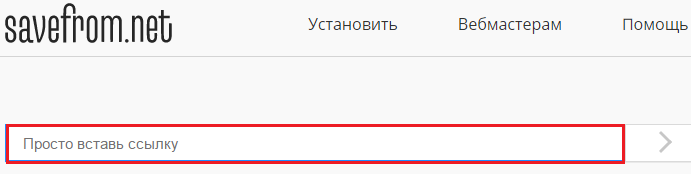
- Біз бірнеше секунд күтеміз және бейне жүктеп отырамыз. Осымен болды!
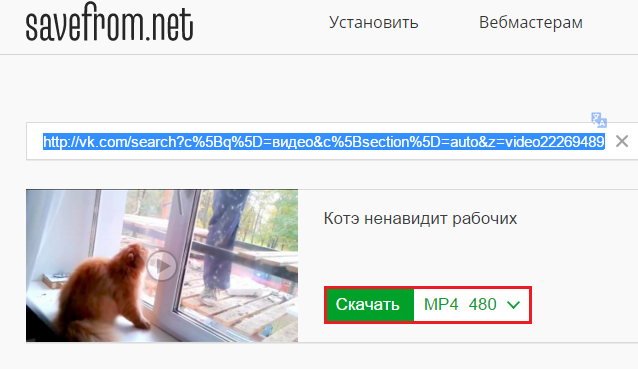
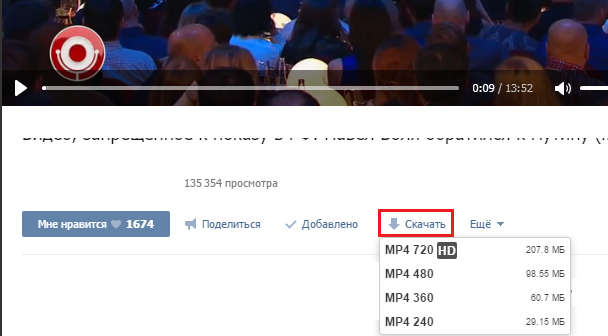
Android бойынша «ВК үшін бейне»
Android-смартфондарда немесе планшетте қызықты бейнелерді жүктеу үшін, Google Play-тен тегін жүктеп алуға болатын « VK үшін бейне » шағын бағдарлама бар.
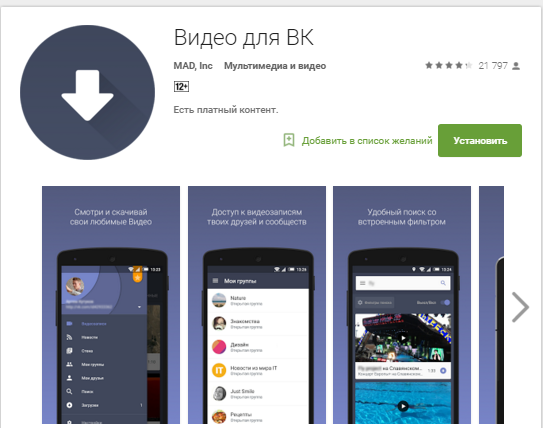
Оны қалай пайдалануға болады, тіпті түсіндіруге де қажеті жоқ. Бекітілген функциядан басқа, сізді шатастыратын ештеңе жоқ.
Ашылғаннан кейін, қосымша әдеттегідей, сіздің есептік жазбаңыздың логинін және паролін енгіземіз. Содан кейін бейнелерді сақтайтын қалтаны таңдаңыз.
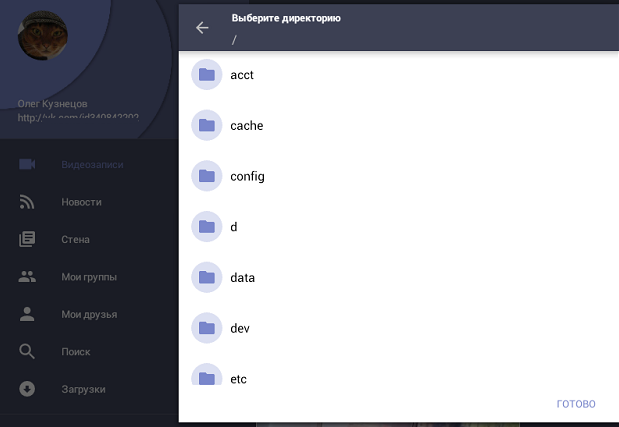
Содан кейін, «Видео» бөліміне өтіңіз немесе басқа пайдаланушылардың беттеріне қажетті клипті табыңыз. Әрбір бейнені алдын-ала қарау жүктеу батырмасымен жабдықталған. Оны басып, көру сапасын және соңғы файл өлшемін таңдаңыз. Содан кейін жүктеу басталады.
Жүктеу процесінде скриншотта көрсетілген көрсеткі түймешігі көріністі пайыздық шкалаға өзгертеді. Онда жүктеудің барысын бақылай аламыз.
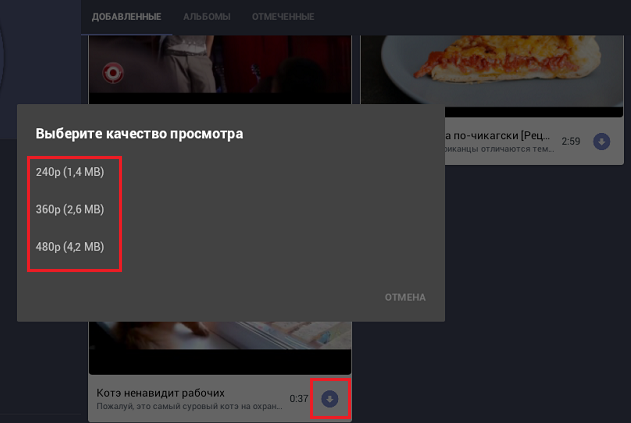
Үздіксіз тітіркендіретін жарнамаларды қоспағанда, бағдарлама бәрі жақсы. Осыған орай, әзірлеушілер өте айқын, бірақ еркін - тегін.
В.К.Мусик - музыка үшін ғана емес
Тағы бір таныс бағдарлама - компьютерге орнату үшін арналған VKMusik . Бұған браузердегі сайтқа кірмей-ақ кіре аламыз: жай ғана бағдарламаға кіре беріңіз. VKMusik мен жоғарыда қаралған құралдар арасындағы маңызды айырмашылық бірнеше жүктеу функциясы - бірнеше клиптерді мезгілде жүктеу болып табылады.
Логин мен парольді енгізгеннен кейін « ВКонтакте» мәзіріне өтіп, бетіңізден немесе достарыңыз бен топтарыңыздан бейнені ашыңыз (профильге немесе топқа сілтемесін қолмен көрсетуіңіз керек).
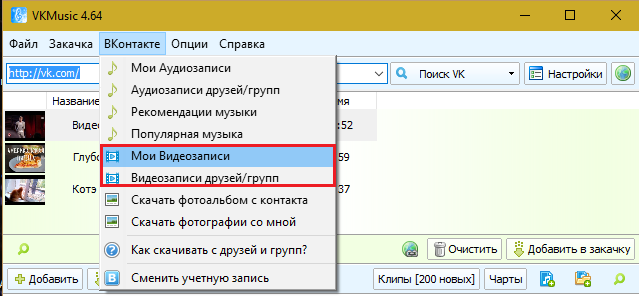
Клиптер тізімі ВКМусик терезесінің жоғарғы жартысында көрсетіледі. Жүктеу парағына бейне қосу үшін оны екі рет басыңыз. Басқа жерде қалай, бағдарлама бірнеше сапалы көру нұсқаларын таңдауды қарастырады.
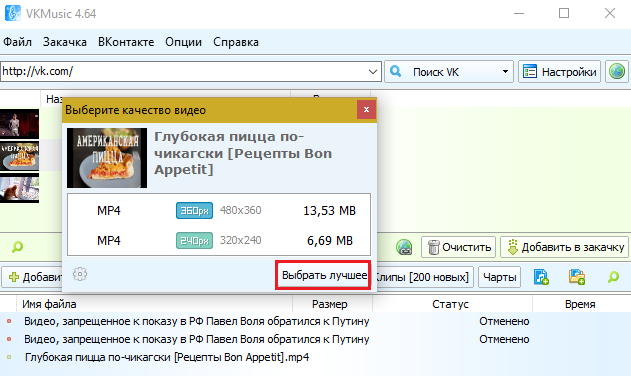
Сонымен қатар, VKMusik желіден («Clips» түймесі) жоғары сапалы музыкалық бейнелерді қотарады, сіз оны браузер арқылы қарап шығуға болады.
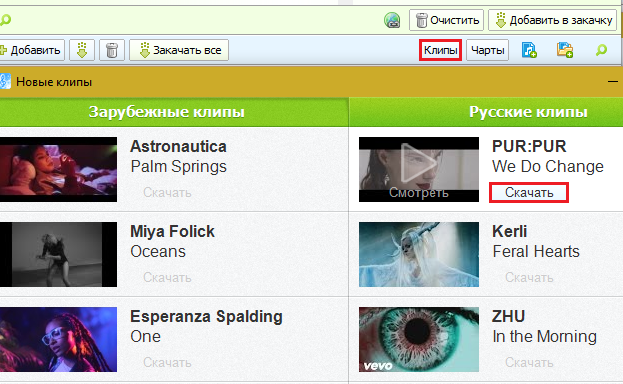
Бағдарламаларсыз ВК-нан бейнелерді жүктеп аламыз
Компьютерде бағдарламаларды орнатуға мүмкіндігі жоқ және SaveFrom.net-ке қол жетімділікпен шектелгендер келесі әдіспен сақталады. Өз қолының ептілігі басқа ештеңеге мұқтаж емес.
Мәселен, сіздің VK бетіңізге барайық, бейнеклип жүктеп, браузер мәзірі арқылы әзірлеуші құралдарын ашыңыз. Немесе осы функциямен байланысқан Shift + Ctrl + i пернелер тіркесімдерін барлық веб-шолғыштарда басыңыз.
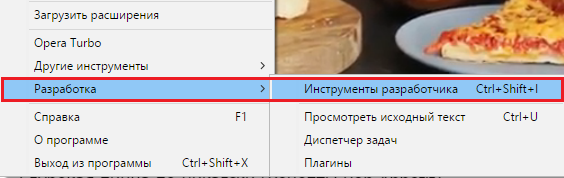
Әзірлеуші панеліндегі « Желі » қойындысын ашыңыз және ойнатқышты іске қосыңыз. « Аты » бағанында қандай жолдар көрсетілетінін мұқият қадағалап отырамыз. Олардың біреуі файлға сілтеме бар. Төмендегі скриншотта көрсетілгендей көрінеді:
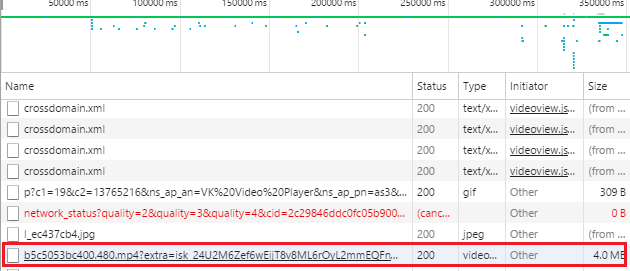
Төмендегі мүмкіндіктер сізге жолдың массасы бойынша дұрыс кодты табуға көмектеседі:
- .Mp4 кеңейтімін келтіріңіз.
- Түрі (бағанды теріңіз) - бейне.
- Өлшем (өлшем бағаны) - бейне файлдың нақты өлшеміне сәйкес келеді. Менің мысалда - 4.0 мб.
Осыдан кейін табылған жолды толығымен көшіріп, браузердің мекенжай жолағына қойып, «Өту» басқышын басыңыз. Таңдалған бейнемен бейне ойнатқыш терезеде көрсетіледі. Оны тінтуірдің оң жақ түймешігімен басып, « Видеоны сақтау » дегенді таңдаңыз немесе Crtl + S пернелерін басыңыз. Сақталатын қалтаны көрсетіңіз, файл атауын адамға өзгертіңіз және барлық әрекеттеріңізбен қуантыңыз.
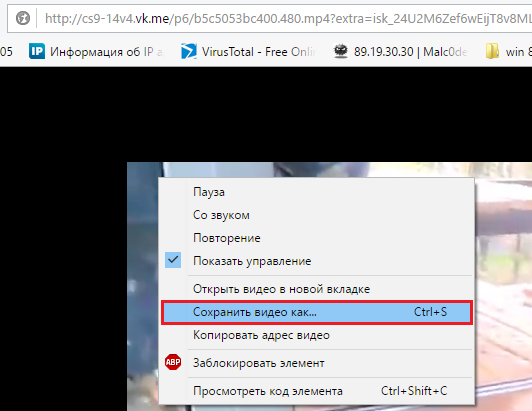
Бұл оңай болды ма? Осы әдістерді қолданыңыз, сүйікті бейнелеріңізден қуантыңыз, мен сіздерге қызықты және маңызды тақырыптар бойынша басқа да әңгімелерді дайындаймын.
Осыған байланысты, пайдаланушылар жиі сұрайды: Контактілерден бейнелерді қалай жүктеуге болады?VideoMASTER - сіздің компьютеріңізге жүктеп алғаннан кейін, «VKontakte бейнесін қалай жүктеуге болады?
Бұл оңай болды ма?


